คุณต้องการสตรีมเพลงจากแอพบน Mac ไปยัง HomePod ของคุณหรือไม่? ขอให้โชคดีกับสิ่งนั้น แอพเดียวที่รองรับการสตรีม AirPlay คือ iTunes และมีประโยชน์อย่างไรหากคุณสามารถสตรีมคลังเพลง iCloud ของคุณโดยตรงโดยใช้ HomePod เพียงอย่างเดียว สำหรับแอพอย่าง Spotify หรือ VLC คุณสามารถใช้การสตรีมเสียงระบบ Mac ทั้งหมดของคุณผ่าน Airplay ได้ แต่หลังจากนั้น คุณต้องฟังการแจ้งเตือนที่ดังผ่าน HomePod และคุณไม่สามารถควบคุม Spotify Audio จากระยะไกลได้โดยใช้ สิริ.
แต่ถ้าคุณใช้ AirFoil ของ Rogue Amoeba คุณสามารถแก้ไขปัญหาเหล่านี้ได้ทั้งหมด
แอร์ฟอยล์
แอร์ฟอยล์ เป็นแอพ Mac สำหรับการสตรีมเสียงจากที่หนึ่งไปยังอีกที่หนึ่ง และมันมาจาก Mac audio maestros Rogue Amoeba ก่อนหน้านี้ AirFoil ให้คุณสตรีมแอพที่ไม่รองรับไปยังลำโพง AirPlay และยังเป็นหนึ่งในวิธีแรกในการซิงค์เสียง Bluetooth กับภาพยนตร์ที่เล่นบน Mac ของคุณ ตอนนี้ เวอร์ชันล่าสุดได้เพิ่มการรองรับ HomePod แล้ว
ด้วย AirFoil 5.7 คุณสามารถ:
- สตรีมเสียงของแอปใดๆ ก็ได้โดยตรงไปยัง HomePod
- ใช้ Siri ของ HomePod เพื่อควบคุมระดับเสียง เล่น และข้าม
- ใช้ท่าทางสัมผัสการแตะของ HomePod เพื่อควบคุมการเล่น ข้าม และระดับเสียงของแอป
- สตรีมไปยัง HomePod หลายเครื่อง
- เพิ่ม EQ ให้กับเสียงที่สตรีม
วิธีการติดตั้ง AirFoil สำหรับ Mac
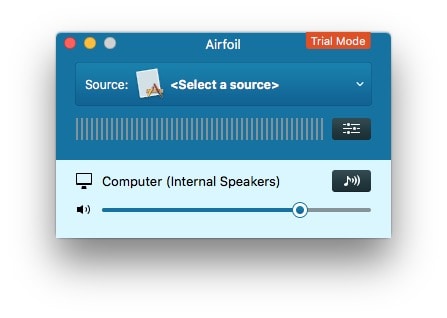
ภาพถ่าย: “Cult of Mac .”
การใช้ AirFoil นั้นง่ายมาก แม้ว่าคุณต้องการสตรีมเพลงจาก iTunes ไปยัง HomePod ของคุณ AirFoil ก็ยังดีกว่า AirPlay แบบวานิลลาธรรมดาเพราะสามารถส่งคำสั่งควบคุมกลับจาก HomePod ไปยัง iTunes ได้
ในการเริ่มใช้ AirFoil คุณควร ดาวน์โหลดแอป แล้วลากไปที่ .ของคุณ โฟลเดอร์แอพพลิเคชั่น. จากนั้นคุณเพียงแค่เปิดมัน ทั้งนี้ขึ้นอยู่กับวิธีที่คุณต้องการใช้ คุณอาจต้องให้แอปติดตั้ง "Instant On" พิเศษ ซึ่งช่วยให้สามารถดึงเสียงจากแอปที่กำลังทำงานอยู่ได้ ไปข้างหน้าและติดตั้งเมื่อได้รับแจ้ง ไม่จำเป็นต้องรีสตาร์ท Mac

ภาพถ่าย: “Cult of Mac .”
วิธีสตรีมเสียงของแอปไปยัง HomePod ด้วย AirFoil สำหรับ Mac
ตอนนี้ เพียงคลิกที่หน้าต่าง AirFoil เพื่อ เลือกแหล่งที่มาของคุณ แอพและด้านล่างให้คลิกปลายทางเพื่อเลือก HomePod ของคุณ แค่นั้นแหละ! แอพที่คุณเลือกควรสตรีมโดยตรงไปยัง HomePod ของคุณผ่าน AirPlay โดยมีประโยชน์เพิ่มเติมของ AirFoil เท่านั้น สิทธิประโยชน์เหล่านี้ได้แก่ ความสามารถในการถ่ายทอดคำสั่ง Hey Siriและท่าทางสัมผัส HomePod กลับไปที่แอพต้นทางบน Mac ของคุณ
วิธีสตรีมไปยัง HomePod หลายเครื่องจาก iOS
บน iOS เราจะต้องรอการอัปเดตในอนาคตเพื่อเปิดใช้งาน AirPlay 2 และสตรีมไปยัง HomePod หลายเครื่องพร้อมกัน บน macOS คุณสามารถสตรีมอุปกรณ์ AirPlay หลายเครื่องพร้อมกันได้หลายปี คุณเพียงแค่เลือกลำโพงที่คุณต้องการสตรีมโดยทำเครื่องหมายในช่องในแผง iTunes AirPlay และคุณสามารถทำสิ่งเดียวกันกับ AirFoil ได้ เพียงเลือกลำโพงได้มากเท่าที่คุณต้องการจากหน้าต่าง AirFoil เดียวกัน
แต่ AirFoil ยังช่วยให้คุณ สตรีมไปยังลำโพงหลายตัวโดยใช้ iOS. ใช้งานได้เพราะ AirFoil บน Mac สามารถเป็นเครื่องรับ AirPlay ได้ แค่ไฟขึ้น แอร์ฟอยล์ ดาวเทียม บน Mac ของคุณ (ดาวน์โหลดมาในรูปแบบเดียวกับแอป AirFoil หลัก) แล้วเปิดใช้ จากนั้นตั้งค่า AirFoil Satellite เป็นแหล่งที่มาในแอพ AirFoil หลัก แล้วเลือกลำโพงทั้งหมดที่คุณต้องการส่งไป
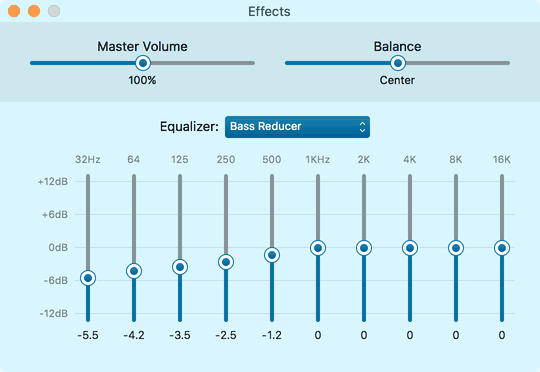
ภาพถ่าย: “Rogue Amoeba”
ตอนนี้ บน iOS คุณสามารถเลือก AirFoil Satellite ในแผงปลายทาง AirPlay ปกติ แล้วเสียงจะถูกส่งไปยัง Mac ของคุณและจากที่นั่นไปยังลำโพงทั้งหมดพร้อมกัน ฟังดูซับซ้อน แต่เมื่อตั้งค่าแล้ว คุณไม่จำเป็นต้องคิดมาก เพียงตรวจสอบให้แน่ใจว่า Mac ของคุณเปิดอยู่เมื่อคุณต้องการสตรีมไปยังลำโพงหลายตัว คุณยังสามารถใช้ AirFoil เพื่อเชื่อมต่อกับลำโพงเหล่านั้นโดยอัตโนมัติเมื่อเปิดเครื่อง โดยใช้เวลาน้อยกว่า (น้อยกว่า) หนึ่งขั้น
AirFoil เป็นเครื่องมือเสียงที่ยอดเยี่ยมจริงๆ และ ราคาเพียง $29.


